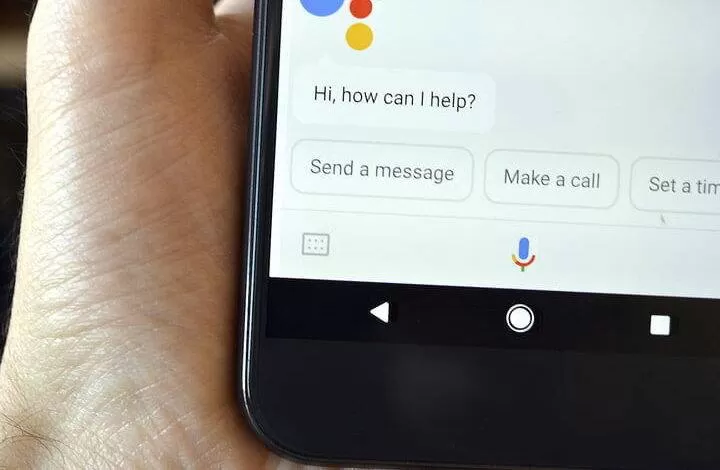
یکی از بهترین مزیت های گوگل در گوشی های هوشمند امروزی، استفاده از دستیار صوتی گوگل است. فقط با استفاده از صدای خود میتوانید دستگاه (گوشی) خود را به انجام انواع دستورات وادار کنید. سریع، راحت و کمی شبیه به آینده های تخیلی است ولی اگر گوشی هوشمند دارید واقعی است.
نکته: این دستیار صوتی فعلا فقط به زبان فارسی کار نمیکند، اما به زبان های دیگر مثل انگلیسی و عربی کار میکند.
در حال حاضر برنامه ها (اپلیکیشن)، دستگاه های سازگار به Google Assistant و دستورات “Ok, Google” به طور قابل توجهی رشد کرده اند. این به این معنی است که احتمالا شما از کارهایی که میتوانید با دستیار صوتی گوگل خود انجام دهید اطلاعی ندارید.
روشن کردن دستیار صوتی گوگل “Ok, Google”
[twenty20 img1=”3825″ img2=”3824″ offset=”0.5″ before=”راهنمای انگلیسی” after=”راهنمای فارسی”]- برنامه گوگل (Google) را باز کنید و گزینه بیشتر (More) را انتخاب کنید. یا میتونید از طریق تنظیمات اقدام کنید. تنظیمات (Settings) > گوگل (Google) > جستجو (Search)
- گزینه صوتی (Voice) > بعد Voice Match را انتخاب کنید. و دکمه هی گوگل (Hey, Google) را روشن کنید.
- حالا باید اوکی گوگل (Ok, Google) را بگویید تا صدای شما برای دستگاه شناخته شود.
- اگر به هر دلیلی بعد از تنظیم اوکی گوگل (Ok, Google) با صدای شما فعال نشد یا کار نکرد. دوباره تا مرحله دوم بروید و اینبا گزینه “آموزش مجدد مدل صدا” (Retrain voice model) را انتخاب کنید. قبلی را پاک کنید و دوباره صدای خود را گوگل بشناسانید.
اکنون دستیار صوتی شما فعال است و میتوانید دستورات صوتی خود را شروع کنید. بیایید به تعدادی از دستوراتی که میتوانید با دستگاه استفاده کنید، نگاهی بیندازیم. تنها کاری که باید بکنید این است که بگویید “هی گوگل” (Hey, Google) یا “وکی گوگل” (Ok, Google) تا گوگل شروع به کار کند و به دستورات شما پاسخ دهد.
نکته: اگر ترجیح می دهید از ویژگی “Ok, Google” استفاده نکنید، می توانید روی کادر جستجو یا نماد صفحه کلید در پایین سمت چپ ضربه بزنید و پرس و جوها و دستورات خود را تایپ کنید. و همیشه می توانید روی نماد میکروفن ضربه بزنید و به صورت صوتی دستورات خود را بگویید.
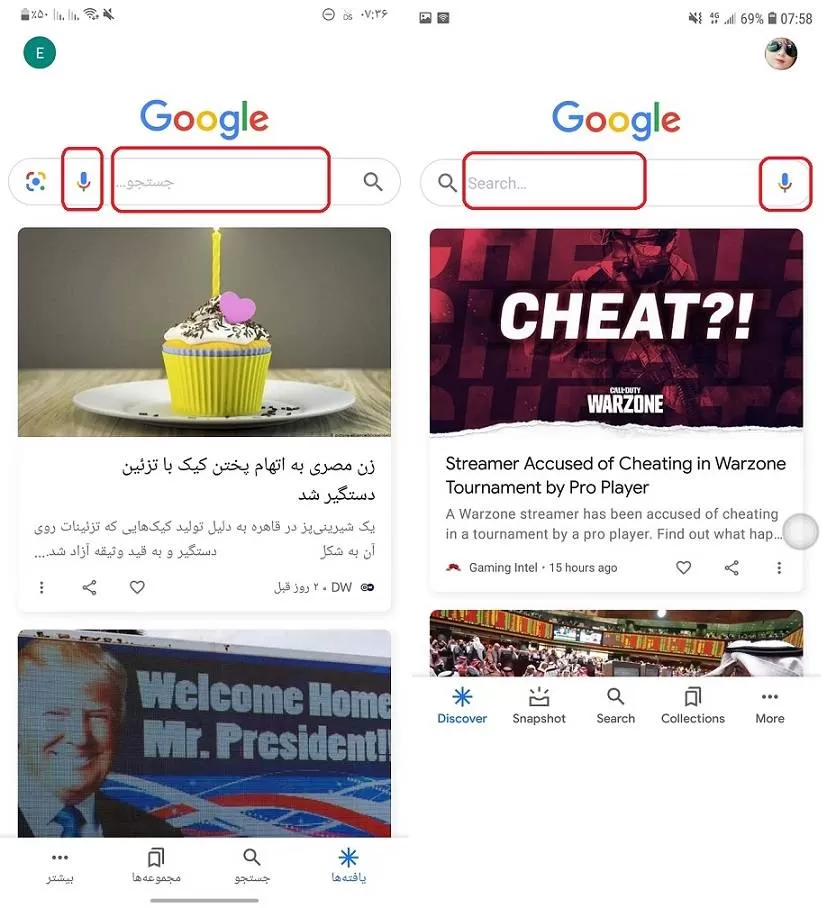
دستورات دستیار گوگل – Google Assistant Commands
درباره هر چیزی از گوگل سوال بپرسید
- “How old is [name]?”
- “Where was [name] born?’
- “Who invented [anything you want to find]?”
- “How tall is [name of person or building]?”
- “What country is [anything you want to find] in?”
- “What’s my commute like?”
- “Will it rain tomorrow?”
- “How far is [any business you want to find] from here?”
- “What’s a good restaurant nearby?”
- “Help me relax.”
- “Where’s my hotel?”
- “Browse [nameofwebsite.com],” when you want to go directly to the website.
- “Go to [name of website],” when you want it to appear in a Google search.
این را هم بخوانید:
-
دستیار گوگل حالا میتواند برخی از برنامه های اندروید را کنترل کند
-
دستوراتی از run در ویندوز 10 که باید بدانید
دستورات ورزشی از گوگل بپرسید

- “How is [say the name of the team] doing?”
- “Results from [say the name of the team] last game.”
- “When is [say the name of the team] next game?”
- “Did [say the name of the team] win the last game?”
آب و هوا
- “Will it rain today?” – ممکنه بارون بیاد؟
- “What’s the weather like in [say location]? – هوای شهر (اسم شهر) چطوره؟
- “When is sunset?” – چند ساعت دیگه آفتاب غروب میکنه؟
- “What’s the temperature?” – دمای هوا چطوره؟
سهام
- “What is [name] stock price?”
- “What is [name] trending at?”
معنی و تعاریف کلمات
- “What is the definition of [say the word]?”
- “Define [say the word].”
- “Synonyms for [say the word].”
تنظیمات اکانت گوگل
- “Open Google account settings.”
- “Show my Google search history.”
- “Adjust my Google privacy settings.”
- “Adjust my Google security settings.”
- “How are you keeping my data safe?”
- “Delete everything I said today.” (Also works for this week, month, or year)
تماس، پیام دادن، یادداشت برداری و موسیقی
- “Show me my messages.” – پیام ها رو نمایش بده
- “Text [name of contact] [say the message].” – پیام بده
- “Send an email to [say the contact name] [say what you want to write in the email].”
- “Call [say the name of the contact].” – تماس بگیر
- “Call [say the name of the contact] on speakerphone.” – درحالت اسپیکر تماس بگیر
- “Note to self [dictate note].” –
- “What’s this song?” – شناسایی آهنگ درحال پخش
- “Play some music.” – موسیقی پخش کن
- Evernote — “Make a note with Evernote.”
- Whatsapp — “Send a Whatsapp message to [say contact name].”
- Viber — “Send a message with Viber.”
- Telegram — “Send a Telegram message to [say contact name].”
- YouTube — “Search [say what you want to search for] on YouTube.”
- Pandora — “Play [name of song] on Pandora.”
- Google Music — “Listen to [name of song].”
- Facebook — “Post [say your message] on Facebook.”
- Twitter — “Post [say your message] on Twitter.”
نصب برنامه با دستیار صوتی گوگل
زنگ هشدار ، محاسبات ریاضی ، مسافرت و موارد دیگر
زنگ های هشدار
- “Set an alarm for [say time].” – یک هشدار براس ساعت (زمان بگویید) اضافه کن
- “Set an alarm in [say how many minutes, or hours].”
- “Set a repeating alarm for [say the label].”
- “Set a repeating alarm for [say the label] at [say the time].”
- “Set a repeating alarm at [say the time] for [say the label] every/on [say the days of the week, or say every day].”
- “Show me my alarms.” – ساعت های هشدار را به من نمایش بده
- “When is my next alarm?” – زمان هشدار بعدی را نمایش بده
- “Wake me up at [say the time] then [the day, or say ‘everyday’].” – منو ساعت (زمان بگویید) بیدار کن
تقویم
- “Create/Add/Schedule a meeting.” – یک جلسه دارم
- “Create a calendar event.” – یک رویداد ثبت کن
- “Schedule an event [say the title of the event] then [say the day and time].”
- “What’s my next appointment?”
- “Show me the appointments for [say the day].”
- “What does my [say schedule or calendar] look like on [say the day]?”
یاد آورها در دستیار صوتی گوگل
از گوگل بخواهید چیزی را برای شما یادآوری کند یا چیزی را برای شما حفظ کند. مثلا از او بخواهید که کد پستی یا هرچیزی دیگر را برای شما حفظ کند. در زمان نیاز از او پرسید که کد پستی من چی بود؟
- “Add a reminder.” – یک یادآور اضافه کن
- “Remind me to [say what you want to be reminded of] at [say the time].” –
- “Remind me to [say what you want to be reminded of] when I get to/next time I’m at [say the location].”
- “Remmeber my postal code [Example ‘12345678’]” – کد پستی من رو حفظ کن
- What was my Postal code – کد پستی من چی بود
مترجم یا ترجمه متن یا کلمه با دستیار صوتی گوگل
- “Be my Italian interpreter.” – مترجم التالیایی من باش
- “Turn on interpreter mode.” – حالت مترجم روشن کن
- Interpret from Chinese to English.” – مترجم چینی به انگلیسی
سپس یک لحن پخش می شود و هر آنچه بعد از تنظیم گفته شود توسط دستیار Google ترجمه می شود. اگر دو زبان را مشخص کرده باشید ، لازم نیست بین آنها جایگزین کنید. دستیار فقط براساس آخرین چیزی که گفتید تفسیر می کند. هر وقت خواستید می توانید با گفتن “Stop” یا “Quit” از این حالت خارج شوید.
عکس گرفتن و کم و زیاد کردن صدا
- “Take a picture/photo.” – عکس بگیر
- “Record a video.” – ویدئو ضبط کن
- “Take a selfie.” – سلفی بگیر
- “Increase/decrease volume.” – صدا رو کم/زیاد کن
- “Mute the volume.” – بی صدا کن
- “Turn [on/off] [Flashlight, WiFi, Bluetooth].” – خاموش/روشن کن وایفای/بلوتوث
بازی ها
- “Play Lucky Trivia.”
- “Play Animal Trivia.”
- “Tell me a riddle.”
- “Crystal Ball.” – بازی بیست سوالی
- “Roll a die.” – تاس بنداز
- “Flip a coin.” – شیر یا خط بنداز
صبح بخیر گوگل
اگر میخواهید روز خود را با گوگل شروع کنید و از اخبار روز باخبر شوید و کافیست بعد از بیدار کردن گوگل با دستور “Ok, Google” کافیست به گوگل صبح بخیر (Good Morning) بگویید.
این بخش از گوگل که به گوگل روزمره (Routine – روتین) معروفه، بخش جذاب ماجراست. با این قابلیت میتوانید تنظیم کنید که بعد از صبح بخیر چه اطلاعاتی به شما ارائه شود.
حتی اگر از گوگل هوم (Google Home) استفاده میکنید میتوانید، نور اتاق، پرده ها و موسیقی دلخواه را تنظیم کنید.
کلام آخر
به روز باشید و اگر شما هم دستوری کاربردی و پرکاربرد خودتون برای ما بنویسید.






